從 PC 或 Mac 在 Instagram 上發布的 4 種快速方法
多年來,Instagram 發生了很大變化,從一個小平台發展成為一個時尚而現代的強國。 它不再只是針對個人。
相反,它是一個企業產生流量、有影響力的人謀生、人們消費媒體和信息以及普通用戶喜歡與他們的追隨者分享的地方。
憑藉所有這些多功能性,Instagram 尚未發布適用於所有平台的正式且完全可操作的版本有點瘋狂。
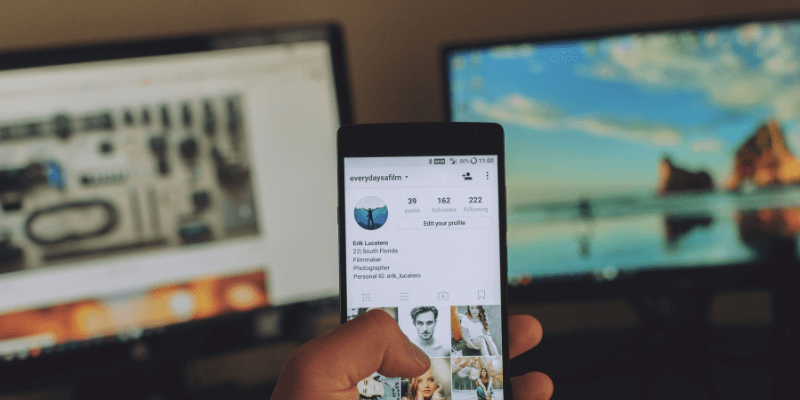
同時,如果您想從 Mac 或 PC 而不是手機發布(或想要特殊的非官方功能),您需要使用我們將在下面解釋的方法之一。
注意:有很多不同的方法可以從您的計算機將照片發佈到 Instagram,所以如果一種方法似乎不適合您,請不要擔心。
目錄
方法 1:在您的 PC 上安裝 Instagram 應用程序 (Windows)
- 適用於:窗戶
- 優點:該應用程序與您手機上使用的應用程序相同,您無需執行任何特殊操作即可使用它。
- 缺點:沒有特殊功能,必須有一台 Windows 電腦。
如果您使用的是運行 Windows 10 並支持 Microsoft Store 的計算機,您實際上可以將 Instagram 應用安裝到您的計算機上。 它的作用就像您的手機或平板電腦上的一樣,但可以在您的計算機上流暢運行。
以下是如何做到這一點:
第 1 步:打開 Microsoft Store 應用程序(圖標看起來像一個帶有 Windows 徽標的小購物袋)。 它可能在您的擴展塢上,但您也可以在應用程序列表中找到它。
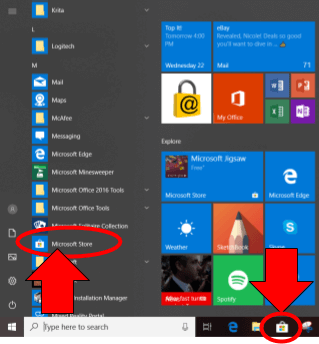
第2步:在商店主頁使用右上角的搜索欄搜索“Instagram”。
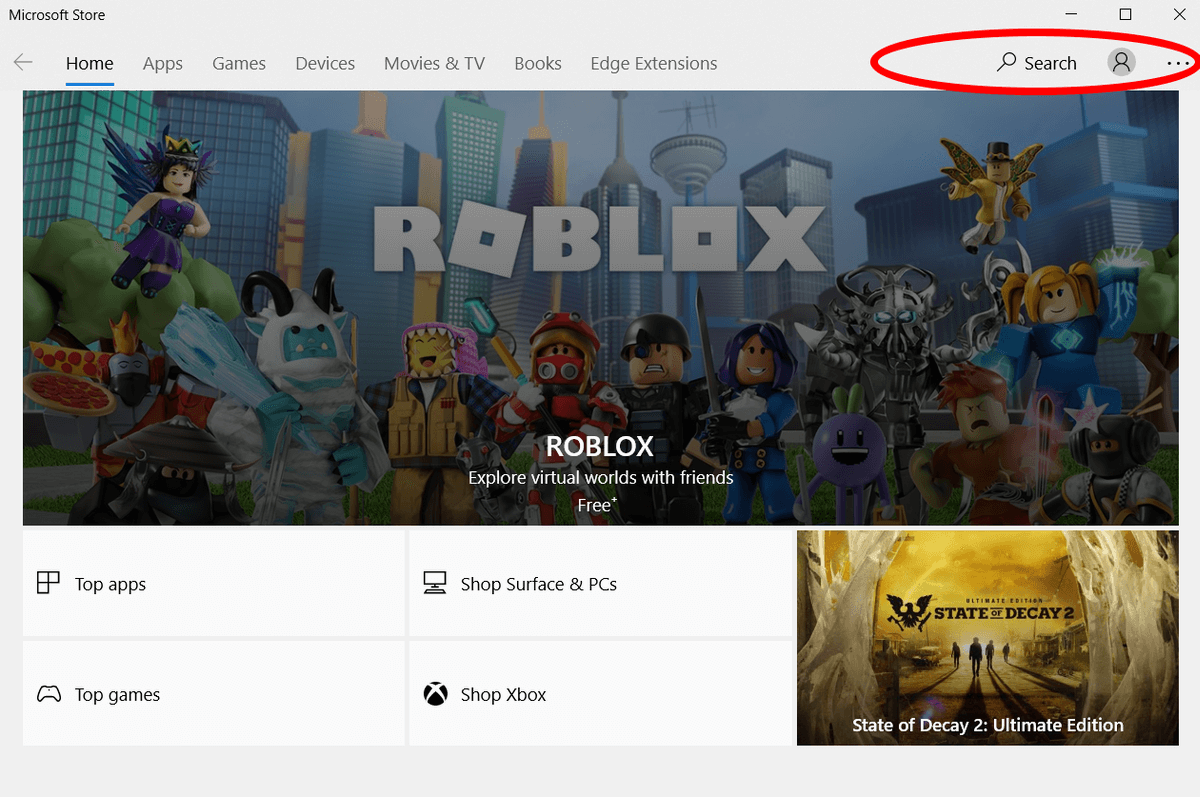
第 3 步:選擇僅標題為“Instagram”的結果。 它沒有最新的彩虹標誌,但這是合法的應用程序。 其他應用程序是第三方的,不會用於相同的目的。
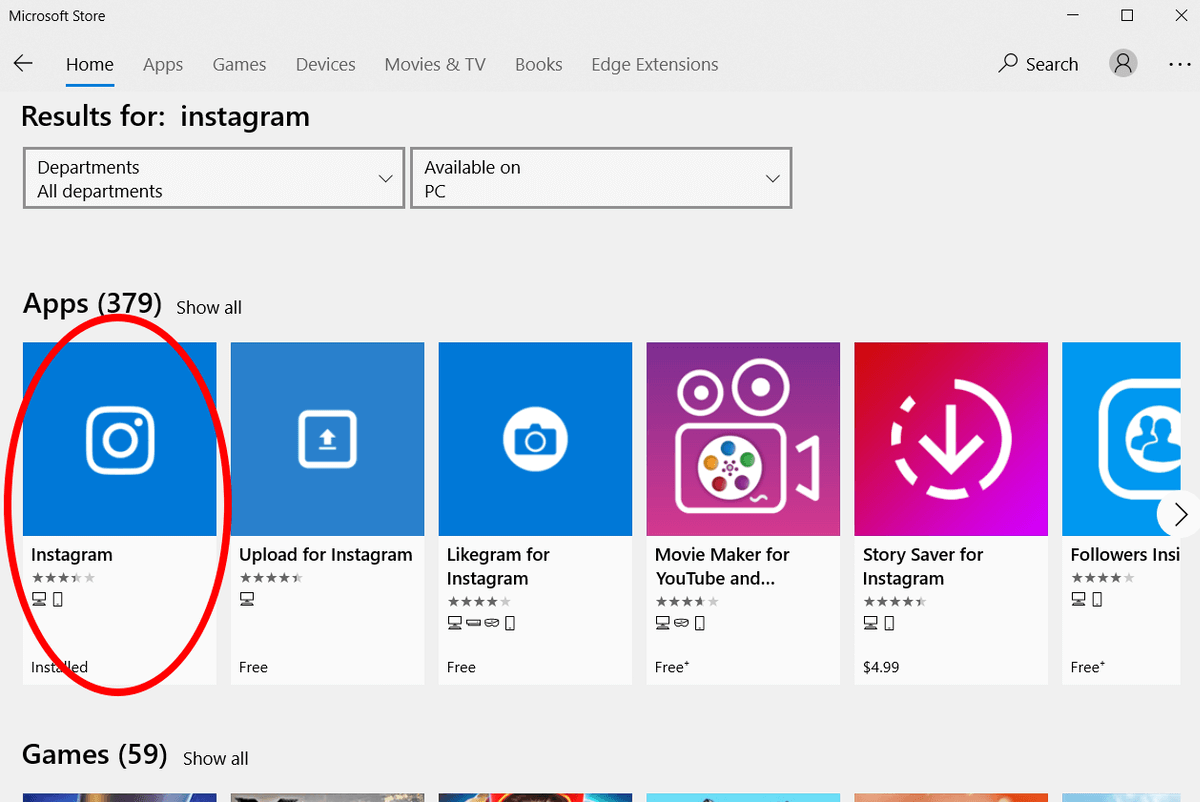
第 4 步:安裝 Instagram,然後啟動應用程序並像在手機上一樣登錄。
第5步:使用底部的導航欄,然後按“+”按鈕。

第 6 步:從您的計算機中選擇任何照片,然後將其上傳到您的帳戶。 您可以根據需要添加過濾器、標籤、位置等。
這種方法是最好的方法之一,因為它使用官方 Instagram 應用程序來上傳您的照片。 它不需要任何第三方軟件,過程與您的手機完全相同。 但是,此方法僅適用於某些用戶。
這是因為雖然該應用程序有 iOS、Android 和 Windows 版本,但尚未發布 macOS 版本。 雖然讓 Apple Mac 用戶感到沮喪,但有很多方法可以解決這個問題。
方法二:使用模擬器
- 適用於:Mac、Windows
- 優點:允許您像使用移動設備一樣運行 Instagram,因此您無需學習任何新程序或技術。 也可用於運行 Instagram 以外的應用程序。
- 缺點:可能難以啟動和運行。 如果您僅將它們用於一個應用程序,它們的效率不是很高並且很煩人。 使用 Android 界面,這對某些 Apple 用戶來說可能有些困難。
如果您是 Mac 用戶並且一心想要使用官方應用程序上傳照片,您可以使用模擬器(如果您是 Windows 用戶,您也可以使用模擬器,但只需將應用程序安裝為如上所述)。
模擬器是一個應用程序,它可以在筆記本電腦的單個窗口中重新創建另一個設備的操作系統。 Android 模擬器在這里特別有用,因為它們允許您像使用 Android 手機而不是 Mac 計算機一樣行事。
Bluestacks 是最受歡迎和最穩定的模擬器之一。 以下是如何使用它:
第 1 步:在您的 Mac 上安裝 Bluestacks 官方網站.
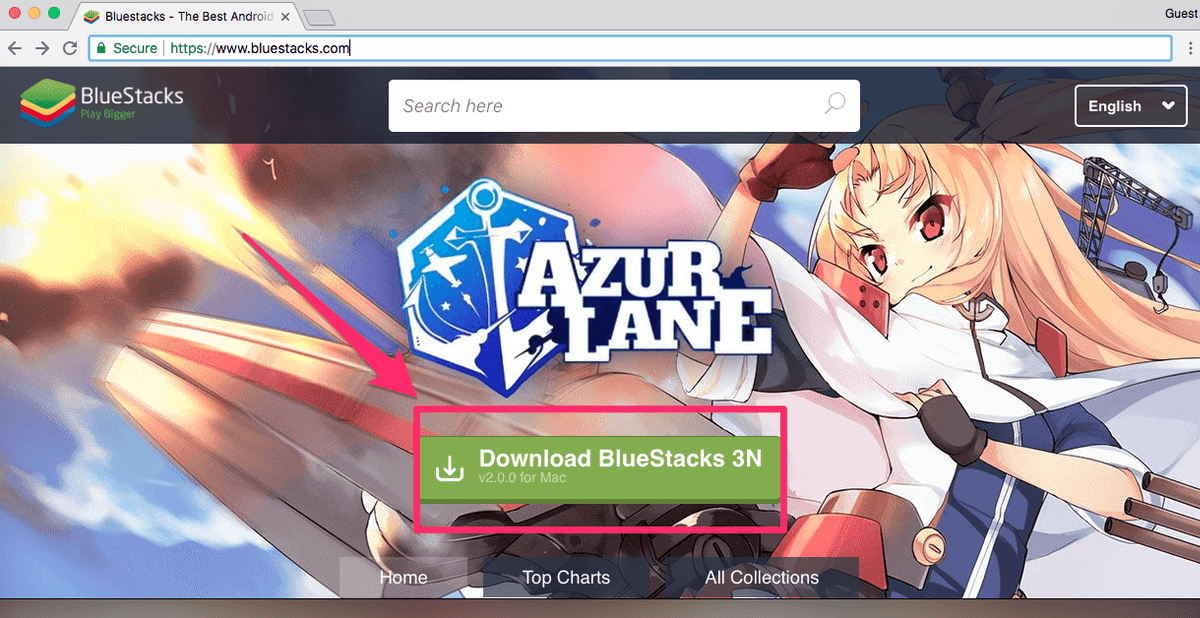
第 2 步:創建一個 Bluestacks 帳戶以及一個 Google 帳戶(如果您還沒有)。
第 3 步:打開 Bluestacks 並使用您的 Google 帳戶登錄 Play 商店(Android 應用商店)。
第 4 步:從 Play 商店將 Instagram 安裝到 Bluestacks。
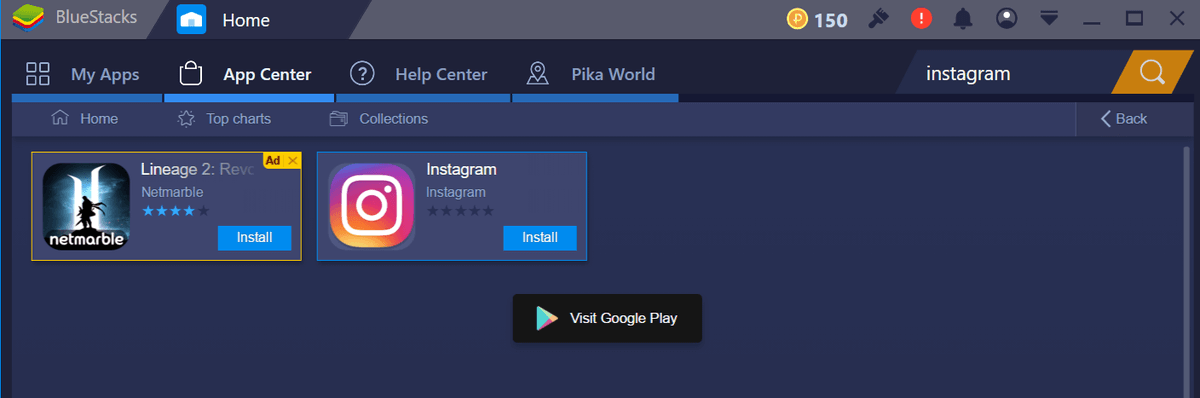
第 5 步:在 Bluestacks 中啟動 Instagram。
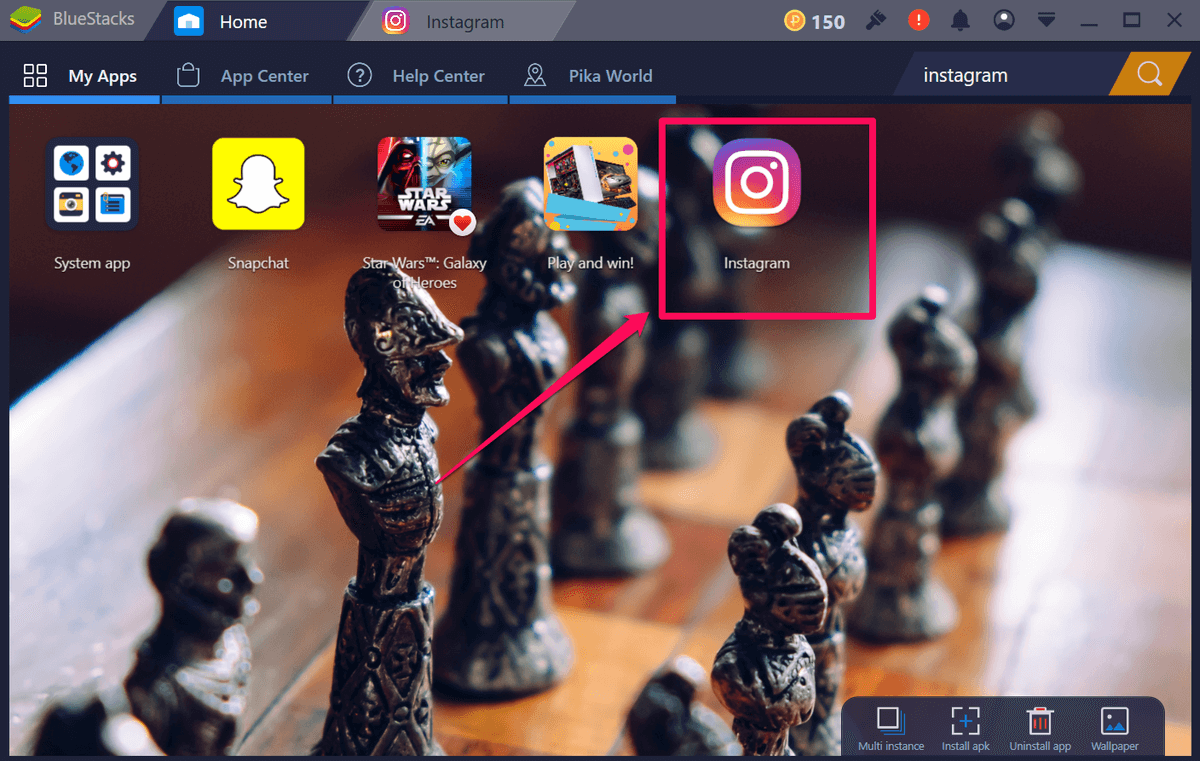
第 6 步:登錄,然後像在手機上一樣使用“+”按鈕上傳照片。
方法 3:欺騙您的用戶代理(基於 Web)
- 適用於:網絡瀏覽器
- 優點:幾乎可以在所有瀏覽器上訪問(如果您擁有最新版本)。 完全安全、快速且易於操作。
- 缺點:Instagram 的網站版本可能會限制某些功能,例如過濾應用中的照片或標記人物/位置。
最近,Instagram 升級了他們熱門網站的網絡版本……但僅限於移動瀏覽器用戶。 這意味著如果您使用手機瀏覽網頁,則可以上傳照片,但如果您使用計算機則不能。
但是,實際上沒有什麼能阻止您從桌面訪問移動頁面。 就像在手機上瀏覽時單擊“請求桌面站點”一樣,在計算機上瀏覽時也可以相反。 這不是針對普通用戶的功能,因此您需要執行幾個步驟,但方法非常簡單。
你要做的就是“欺騙”你的網絡代理。 它適用於希望在多種設備上查看其網站外觀的開發人員,但我們將重新調整其用途以訪問 Instagram 上傳功能。 通常,如果有多個版本可用,網站會“詢問”您的瀏覽器代理要加載哪種類型的頁面。 通過欺騙,您的瀏覽器將回复“移動”而不是“桌面”。
以下是欺騙您的網絡代理的方法:
Chrome瀏覽器
首先,啟用開發者工具。 轉到右上角的三點圖標,然後選擇更多工具 > 開發工具。
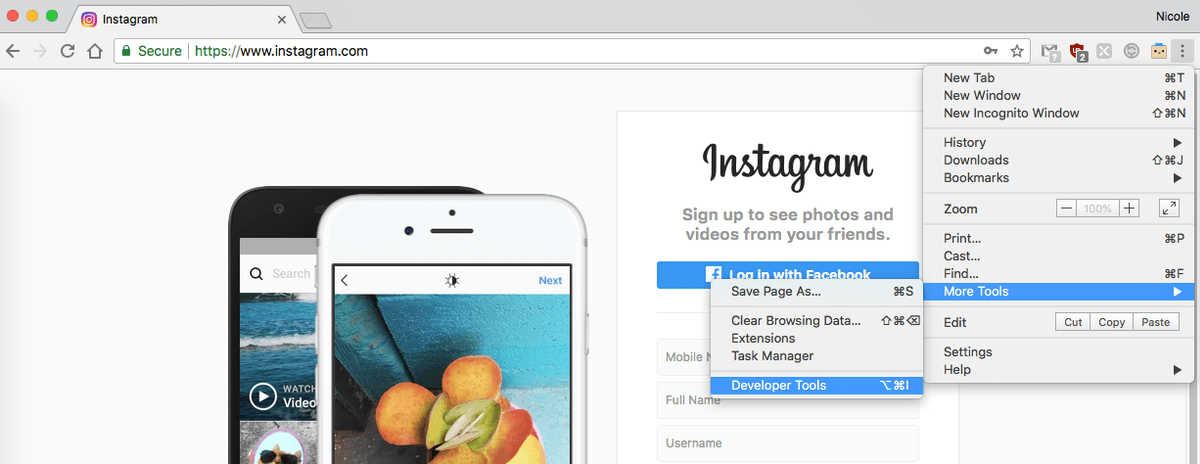
這將導致檢查器在您的頁面內打開 – 如果它看起來很奇怪,請不要擔心! 很多代碼會顯示在頂部。 在標題上,選擇看起來像兩個矩形(手機和平板電腦)的圖標。
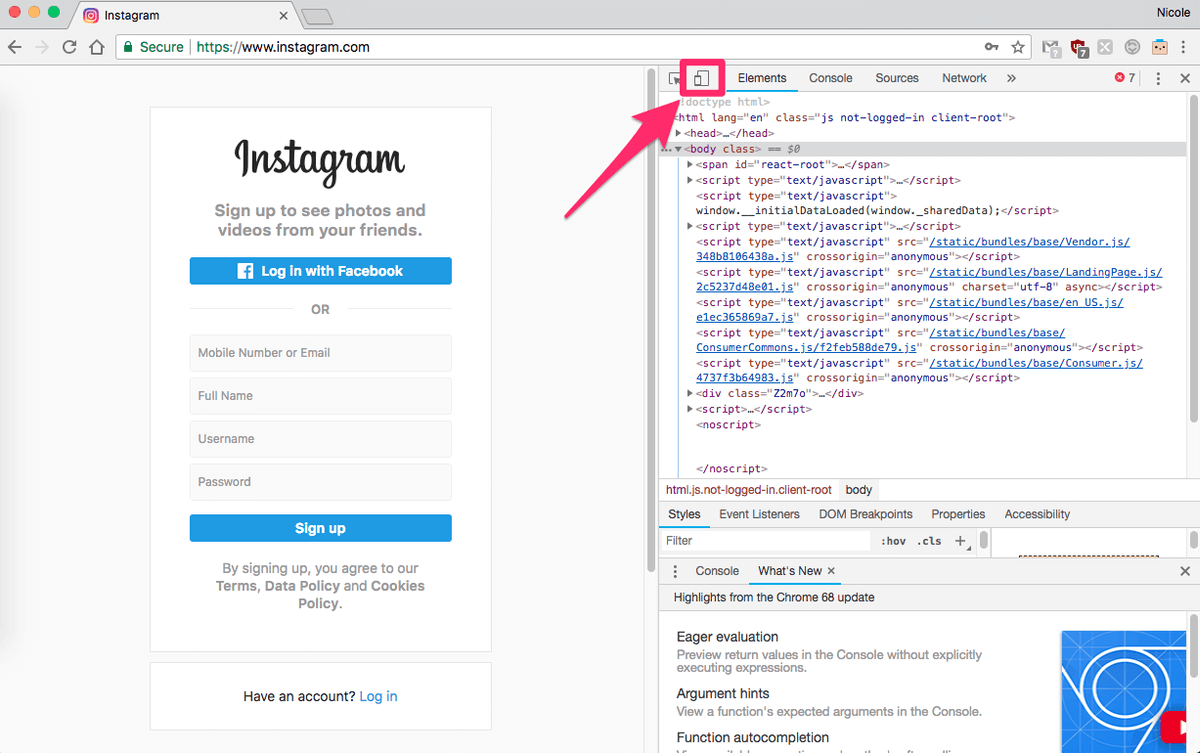
您的屏幕現在應該調整大小。 在頂部欄中,您可以選擇您喜歡的設備或尺寸。 接下來,登錄。
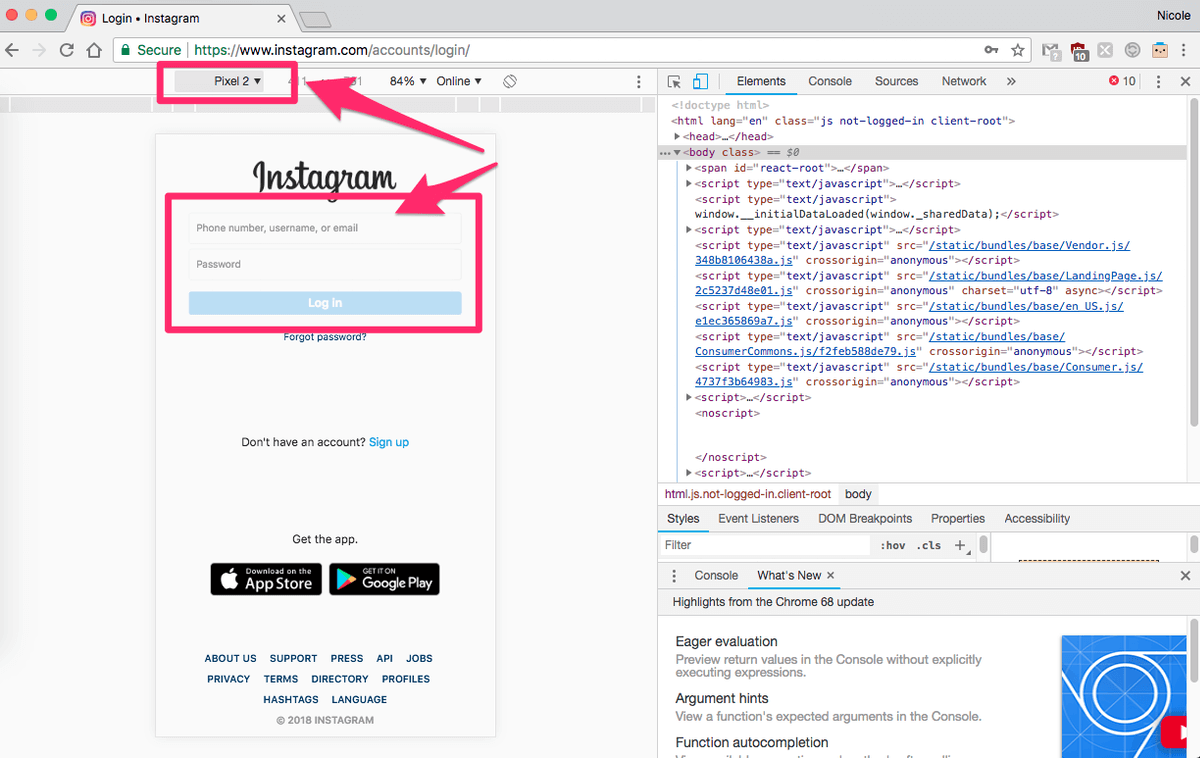
只要您保持開發者控制台打開,您就可以像在移動設備上一樣查看您喜歡的任何頁面。 像往常一樣使用底部中間的“+”或相機按鈕將任何圖片上傳到 Instagram。
蘋果瀏覽器
在菜單欄中,轉到 SAFARI > PREFERENCES > ADVANCED,然後單擊底部的“顯示開髮菜單”複選框。
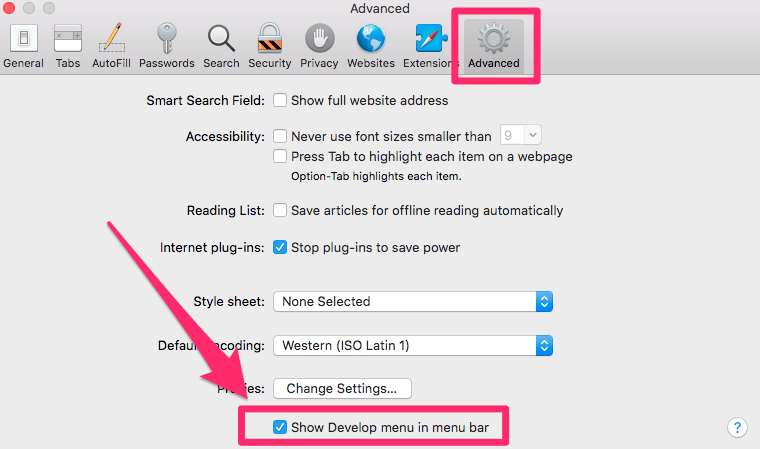
在菜單欄中,進入開發 > 用戶代理 > iPHONE。
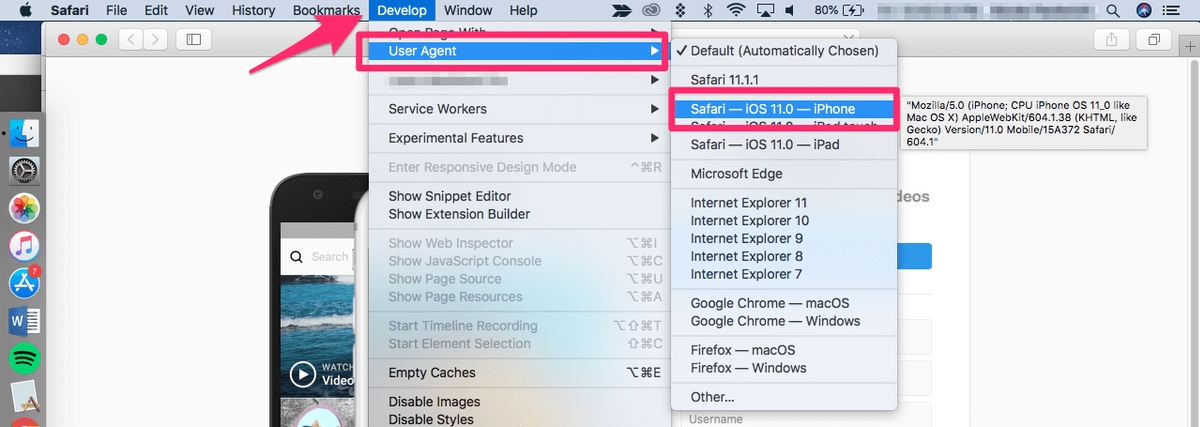
頁面將刷新。 您必須登錄。然後,在頁面頂部,將有一個相機圖標。 點擊它。
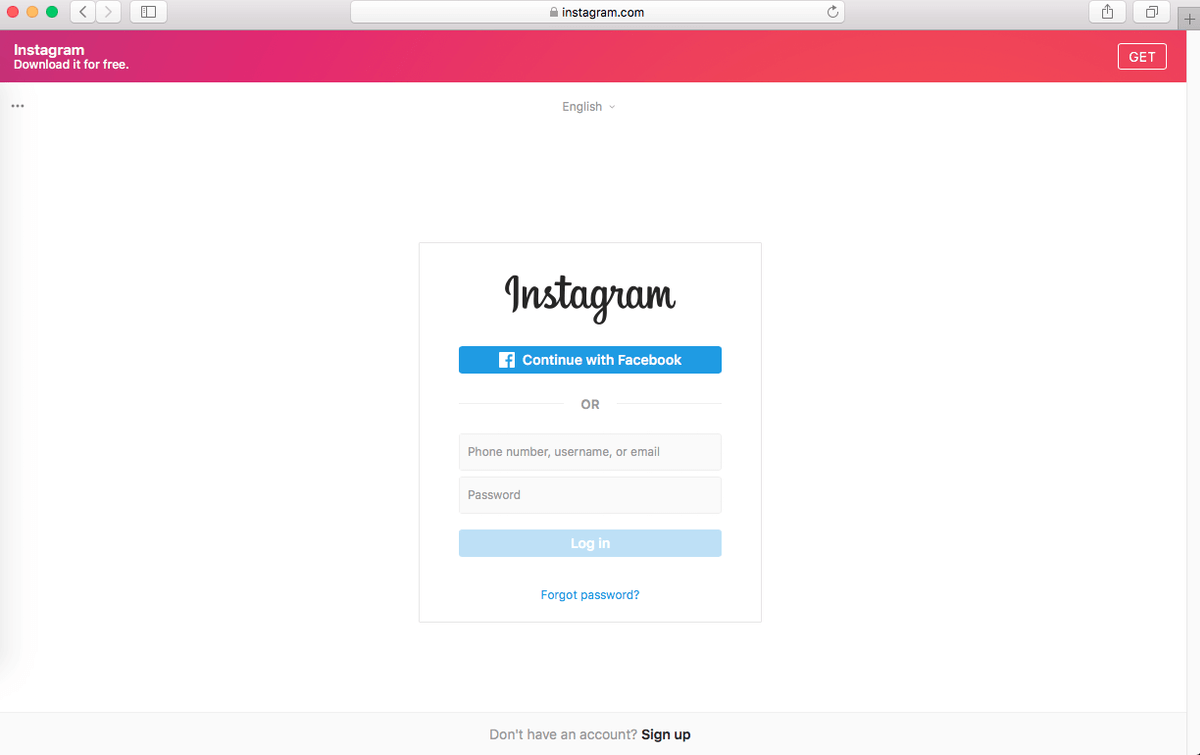
將您的照片上傳到 Instagram!
火狐瀏覽器
注意:此功能在舊版本的 Firefox 上不可用。 確保您運行的是最新版本的 Firefox,或使用其他瀏覽器以成功欺騙您的 Web 代理。
在菜單欄中,轉到工具 > WEB 開發人員 > 響應式設計模式。
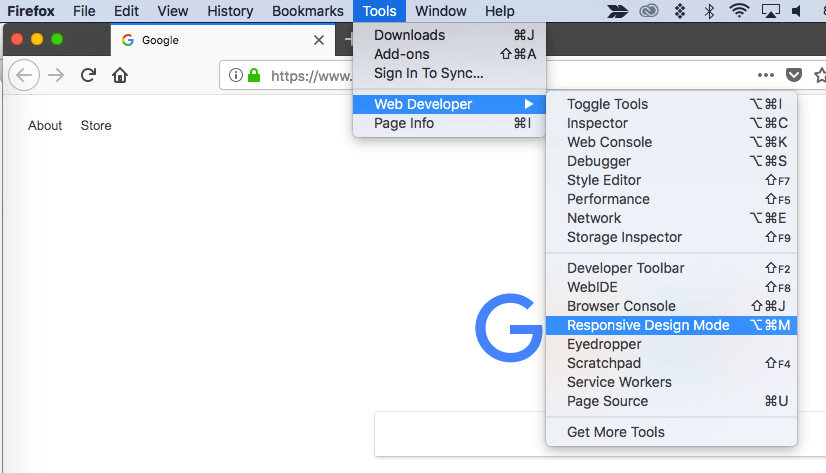
如有必要,刷新頁面。 它應該更新為看起來像一個小型智能手機屏幕。 您可以通過單擊頂部的欄並選擇更大的屏幕來選擇不同的尺寸。
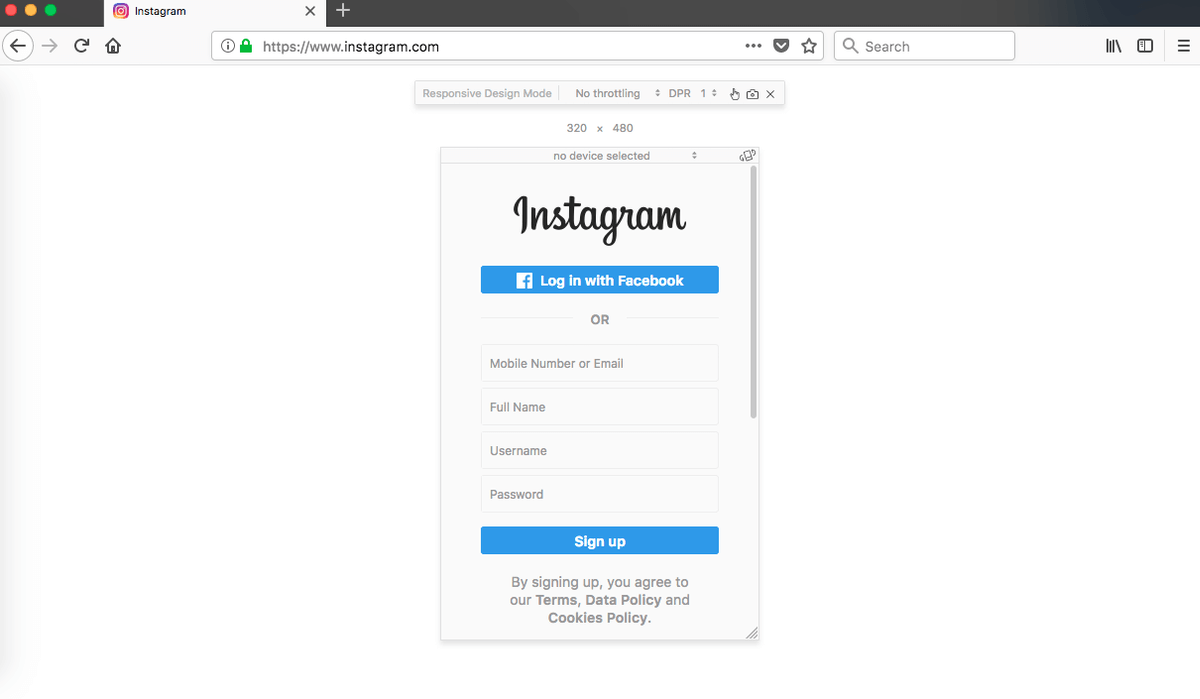
登錄後使用“+”按鈕將照片上傳到 Instagram,就像在手機上一樣。
方法二:使用第三方應用
- 適用於:變化,主要是 Mac
- 優點:可能會提供額外的功能,例如安排帖子或與照片編輯軟件的集成。
- 缺點:您需要將您的登錄憑據信任給第三方,並且 Instagram 保留對使用外部軟件上傳帖子的帳戶採取行動的能力(儘管它們通常不會採取行動,除非您是垃圾郵件發送者)。
如果您想上傳偶爾的照片,所有以前的方法都可以正常工作,但如果您想安排帖子、添加過濾器或使用其他特殊功能,您可能會遇到問題。
在這種情況下,您可以改用第三方應用來上傳照片。 這對某些人來說可能不太理想,因為它需要您將登錄憑據提供給 Instagram 以外的程序(損害您的帳戶安全),並且您可能需要在計算機上安裝程序。
但是,這些工具通常具有標準 Instagram 應用程序所不具備的優勢,例如能夠安排帖子自動上傳,或批量編輯/上傳帖子。 這可能大於風險。
那麼您應該使用哪個第三方程序?
水槽 (僅限 Mac)
Flume 是可用的最乾淨的應用程序之一。 您可以將其安裝為 macOS 應用程序,您可以直接從他們的網站安裝。
您將獲得桌面通知、訪問您的直接消息、搜索功能、見解(僅限商業 Instagram 帳戶)、翻譯、探索選項卡以及 Instagram 必須提供的幾乎所有內容。
但是,如果您想上傳帖子,則需要為 Flume Pro 支付 10 美元。 Flume Pro 允許您一次性上傳圖片、視頻和多圖片帖子。 如果您有多個帳戶,它允許您將 Flume 與所有帳戶一起使用。
從 Lightroom 到 Instagram
你喜歡處理你的照片嗎 Adobe的Lightroom 在分享之前? 這是可以理解的,因為該程序包含許多專業功能並且是創意社區的主要內容。 但是,每次您想在 Instagram 上分享時,在導出時丟失質量或導出正確類型的文件可能會令人沮喪。
由於 Lightroom(與大多數 Adobe 產品一樣)支持插件,因此您可以使用 Lightroom 到 Instagram 插件 立即將照片從 Lightroom 傳輸到 Instagram。 它可以在 Mac 和 PC 上無縫運行,為您省去很多麻煩。 該插件可以免費使用,但如果您喜歡,開發人員會要求您支付 10 美元進行註冊。
這是一個視頻,可幫助您開始將插件與 Lightroom 集成並上傳您的第一張照片。
Uplet(僅限 Mac)
快速更新:Uplet 不再可用。
Uplet 是另一種付費上傳服務,您可以使用它來管理您的 Instagram 帖子。 該服務需要 19.95 美元(個人執照)或 49.95 美元(營業執照或團隊執照)的一次性費用。 您可以在任何運行 macOS 10.9 或更高版本的 Mac 上使用該應用程序。 但是,如果您一直在使用其他程序上傳照片,Uplet 會為您提供 50% 的優惠券,以便您切換到他們的平台。 如果您不確定是否要購買,您可以隨時先試用該應用程序。
使用 Uplet 上傳圖像可讓您使用 Mac 鍵盤、全分辨率照片文件,並訪問編輯工具,例如裁剪、過濾和標記。 但是,它不是一個成熟的 Instagram 應用程序。 您將無法使用探索選項卡進行瀏覽、回复 DM 或搜索要關注的新帳戶。
您可以在他們的網站上獲得 Uplet。 安裝後,該軟件將啟動一個簡單的上傳屏幕。 將您想要的任何照片拖入框中,然後在發布它們之前像往常一樣編輯它們。 它支持照片、視頻和多圖像帖子。
桌面報
快速更新:Deskgram 不再可用。
Deskgram 是這裡列出的少數幾個實際上完全免費的應用程序之一。 您需要使用 Google Chrome 瀏覽器。 除此之外,它適用於所有系統並提供相當多的功能組合。
要運行 Deskgram,您需要獲取他們的 Chrome 擴展程序,然後安裝 API 文件。 這個過程有點難以理解,但幸運的是,他們製作了幾個視頻,逐步向您展示該過程。
不幸的是,該網站確實包含一些廣告,但由於它是免費的(並且有大量的廣告攔截器),因此折衷很小。
結論
Instagram 席捲了移動世界,但幸運的是,它不必停留在您的手機上。 無論您是出於專業目的還是出於個人娛樂目的使用該平台,能夠從您的計算機訪問您的帳戶都會非常有幫助。
希望我們會看到一款適用於 Mac 的官方 Instagram 應用程序,以匹配適用於 PC 的應用程序——或者可能包含特殊功能的應用程序。 在此之前,您可以使用我們在此處列出的任何方法。
最新文章